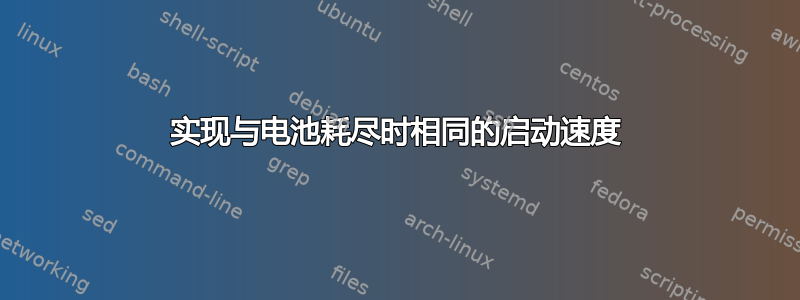
当电池电量低于 7% 时,大多数笔记本电脑都会“关机”,然后一旦您重新插入电源并打开它,与正常启动相比,它会在几秒钟内极快地加载。
我想知道是否可以使用某些实用程序/批处理脚本/设置来实现相同的效果,让 Windows 在关机期间进入该状态。这样当我回来启动笔记本电脑时,一切都进行得非常顺利。我想在 Windows 10 (1709) 上做到这一点。
我不太关心关机时间,谁又真正关心呢?我只想要快速启动。
这可能吗?那个“关闭”状态又叫什么?
答案1
当电池电量不足时,大多数情况下 Windows 会让笔记本电脑进入睡眠状态。它仍然会消耗电量,但消耗速度会降低。笔记本电脑可以运行数小时后才会耗尽电量,但电量会下降。
当达到临界水平(通常为 4%)时,系统将从睡眠状态恢复并进入休眠状态。此过程无缝衔接。
睡眠与休眠的区别如下:
在睡眠状态下,电源通过主板运行,以保持 RAM 芯片内的内容。虽然功耗很低,但确实很耗电。从睡眠状态唤醒 PC 非常快。
在休眠时,内存内容将全部保存到磁盘。内存越多,hiberfil.sys 文件就越大,因此将这些内容保存到磁盘并从磁盘恢复所需的时间就越长。将内存写入磁盘后,将设置一个标志,以便引导加载程序知道它必须从 hiberfil.sys 文件恢复,而不是执行正常启动。此后,系统将完全关闭,不再消耗任何内存。除非硬盘出现问题,否则系统可以保持这种状态数年,然后像什么都没发生过一样恢复。(好吧,这并不完全正确,时钟可能不同步,这可能会带来不同的麻烦)。
话虽如此,Windows 10(以及 Windows 8)带有一项称为“快速启动”的功能。当您关闭 Windows 时,它基本上会执行以下操作:
- 关闭所有程序
- 保存 RAM 的剩余内容(此时 RAM 的内容应该会显著减少,因为没有活动程序在运行,只有设备驱动程序)
- 设置一个标志,表示系统处于快速启动状态(这基本上是休眠状态,但启动顺序看起来略有不同。
自 Windows 10 v1709 起,Windows 还将将已关闭的程序保存到注册表,并在启动时重新打开它们。
所以如果你想要得到和电池低电量机制同样的结果,你需要做的就是启动->关机->睡眠。


